適用於: Microsoft 報表產生器 (SSRS)
Power BI Report Builder
SQL Server Data Tools 中的報表設計師
您可以控制是否要針對跨多個頁面的 Tablix 資料區 (資料表、矩陣或清單),在編頁報表的每個頁面上重複顯示資料列和資料行標頭。
控制資料列和資料行的方式,是根據 Tablix 資料區是否具有群組標題而定。 當您在具有群組標頭的 Tablix 資料區內按一下時,虛線會顯示 Tablix 區域,如下圖中所示:
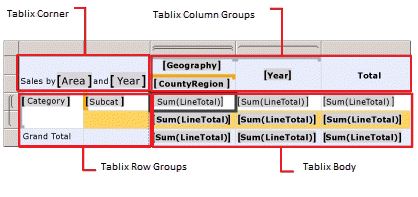
當您藉由使用 [新增資料表] 或 [矩陣精靈] 或 [新增圖表精靈]、在 [群組] 窗格中新增欄位或使用內容選單來新增群組時,會自動建立資料列和資料行的群組標頭。 如果 Tablix 資料區只有 Tablix 主體而沒有群組頁首,則資料行和資料列就是 Tablix 成員。
對靜態成員而言,您可以在多個頁面上顯示頂端相鄰的資料列或側邊相鄰的資料行。
在多個頁面上顯示資料列標頭
以滑鼠右鍵按一下 Tablix 資料區的資料列、資料行或角控點,然後選取 [Tablix 屬性]。
在 [資料列標頭] 中,選取 [在每一頁重複標頭資料列] 。
選取 [確定]。
在多個頁面上顯示資料行標頭
以滑鼠右鍵按一下 Tablix 資料區的資料列、資料行或角控點,然後選取 [Tablix 屬性]。
在 [資料行標頭] 中,選取 [在每一頁重複標頭資料行] 。
選取 [確定]。
在多個頁面上顯示靜態資料列或資料行
在設計介面上,選取 Tablix 資料區的資料列或資料行控制代碼。 [群組] 窗格會顯示資料列和資料行群組。
在群組窗格的右邊選取向下箭頭,然後選取 [進階模式]。 [資料列群組] 窗格會顯示資料列群組階層的階層式靜態及動態成員,[資料行群組] 窗格則會為資料行群組階層顯示類似的內容。
選取與您希望在捲動時保持可見的靜態成員 (資料列或資料行) 相對應的靜態成員。 [屬性] 窗格會顯示 [Tablix 成員] 屬性。
如果您沒有看到 [屬性] 窗格,請選取 [報表產生器] 視窗頂端的 [檢視] 索引標籤,然後選取 [屬性]。
在 [屬性] 窗格中,將 [RepeatOnNewPage] 設定為 [True]。
將 [KeepWithGroup] 設定為 [After]。
針對您要重複的相鄰成員重複這個流程。
預覽報表。
當您檢視 Tablix 資料區所跨越之報表的每個頁面時,靜態 Tablix 成員就會在每個頁面上重複。